第16回反転授業オンライン勉強会
第16回反転授業オンライン勉強会についてお知らせします。
かつては3人だった登壇者を2人に減らし、オンラインでビデオチャットを使ったグループワークを始めたわけですが、前回から登壇者を1人にしています。
一人にすることで、登壇者のやりたいイベントを一緒にやるという形になり、勉強会の形が毎回違ってきて、よりチャレンジングな試みになっています。
今回は、18歳の難波弘二さんが登場。
難波さんが行っている「生徒と教師が授業を考える対話の場」を、オンライン上に再現してみたいと思います。
いったいどんなことになるのでしょうか?
様々な課題が出てくると思いますが、リフレクションとフィードバックにより、多くのことを学べると思います。
日時:1/20(火) 21:30-23:00
場所:オンラインルーム WizIQ
参加費:無料
登壇者:難波弘二さん
タイトル:教える側、教わる側関係なく、授業評価をしよう
※ビデオチャットを使ったグループワークを行いますので、ビデオチャットの用意をお願いします。ビデオチャットの用意をされていない方は、メインルームでテキストチャットによるグループワークとなります。
教える側、教わる側関係なく、授業評価をしよう
難波弘二さん
(プロフィール)
「生徒と教師が授業を考える対話の場」主催者
2013年 私立岡山白陵高等学校 自主退学 (17歳)
2014年 Sydney Secondary College Blackwattle Bay Campus 自主退学 (18歳)
2014年 「生徒と教師が授業を考える対話の場」第一回開催
2度の高校中退の経験から、生徒の立場から教育を考えはじめる。
「先生と生徒両方の声を授業に届けるために、先生と生徒が一緒になって授業評価を行う」ことをテーマに「生徒と教師が授業を考える対話の場」をはじめ、さまざまな教育系ワークショップを企画。
(内容)
「教える側、教わる側関係なく、授業評価をしよう」をテーマに、「生徒と教師が授業を考える対話の場」http://7hproject.main.jp/wordpress/ のオンライン版を行います。
授業評価を先生だけですることはあるし、生徒だけですることもあります。しかし、先生と生徒が一緒に授業評価をすることはありません。
そこで、今回の勉強会では、5名程度の方に授業に関するアンケートに回答してもらい、回答していただいた方を「先生」、参加者を「生徒」と見立て、「先生」と「生徒」が一緒になって授業評価をするという形をとります。ここで、参加者はもちろん実際の生徒である必要はありません。あくまでも「生徒」に見立てて行うだけなので、どなたでもご参加いただけます。
多種多様な参加者の皆さんが、多種多様な視点から授業評価を行う。これによって、授業が思いもよらないカタチに変化する。今回の勉強会では、こんなことを目指します。
(1)勉強会のテーマ及びねらいを説明する
・上記のテーマについて説明し、勉強会のねらいを明確にします。
(2)グループに分かれて、「先生」と「生徒」が先生の授業内容を共有する
・グループに分かれて、アンケートに回答した「先生」が、参加者である「生徒」に対してアンケートをもとに自らの授業について説明します。
(3)グループで、「先生」と「生徒」が一緒になって授業評価を行う
・「先生」と「生徒」が一緒になって、授業に対してフィードバックを行います。
ここで重要なことは、フィードバックは授業内容に対して行うものであり、アンケートに回答した「先生」に対して行うものではないということです。よって、アンケートに回答した「先生」も授業に対してフィードバックを行います。これは「人物評価ではなく、あくまでも授業評価」というスタンスを守るために必要なことになります。
(4)グループでの授業評価の振り返りを行う
・グループで話し合ったことを全体でシェアします。
お申し込み方法
(1)このページからお申し込みください
(2)自動返信メールに参加方法が書いてありますので、指示に従って参加してください。
※自動返信メールの内容
【入室準備】
Windowsの場合は、下記のページからデスクトップアプリをダウンロードしてインストールしてください。
http://www.wiziq.com/desktop
iPadからの参加の場合は、WizIQのアプリをインストールして下さい。
Macの場合は、ブラウザで直接ルームのURLにアクセスしてください。うまくつながらない場合は、ブラウザを変えてみてください。
自動返信メールに書いてあるルームのURLをクリックすると、「Launch Class」というボタンが現れますので、それをクリックしてください。
Screen Nameの記入を求められますので、お名前を入力してください。
【入室方法】
上記の準備を終えた後、自動返信メールに書いてあるURLをクリックすると、自動的にWebルームにつながります。
初めて参加する方は、以下の動画をご覧ください。

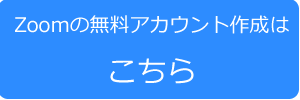

最近のコメント